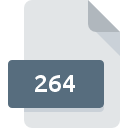Z10ファイル拡張子
Split Multi-volume ZIP Compressed Format Archive (part 11)
-
DeveloperWinZip Computing, S.L.
-
CategoryArchive Files
-
人気0 ( votes)
Z10ファイルとは何ですか?
Z10ファイル名のサフィックスは、主にSplit Multi-volume ZIP Compressed Format Archive (part 11)ファイルに使用されます。 WinZip Computing, S.L.は、Split Multi-volume ZIP Compressed Format Archive (part 11)形式の標準を定義しました。 Z10ファイル形式は、 Windowsシステムプラットフォームにインストールできるソフトウェアと互換性があります。 Z10ファイル形式は、619他のファイル形式とともにArchive Filesカテゴリに属します。 Z10ファイルの管理に推奨されるソフトウェアはWinZipです。 WinZipというソフトウェアは、WinZip Computing, S.L.によって作成されました。ソフトウェアおよびZ10ファイルに関する詳細情報を見つけるには、開発者の公式Webサイトを確認してください。
Z10ファイル拡張子をサポートするプログラム
以下は、Z10ファイルをサポートするプログラムをリストした表です。 Z10接尾辞を持つファイルは、任意のモバイルデバイスまたはシステムプラットフォームにコピーできますが、ターゲットシステムで適切に開くことができない場合があります。
Z10ファイルを開くには?
Z10へのアクセスに関する問題は、さまざまな理由による可能性があります。 重要なのは、 Z10拡張子を持つファイルに関連するすべての一般的な問題をユーザー自身で解決できることです。プロセスは迅速であり、IT専門家は関与しません。 Z10ファイルに関する問題の解決に役立つリストを用意しました。
ステップ1.WinZipをダウンロードしてインストールします
 ユーザーがZ10ファイルを開くことを妨げる主な最も頻繁な原因は、Z10ファイルを処理できるプログラムがユーザーのシステムにインストールされていないことです。 この問題の解決方法は非常に簡単です。 WinZipをダウンロードして、デバイスにインストールします。 オペレーティングシステムごとにグループ化されたプログラムの完全なリストは上記にあります。 ソフトウェアをダウンロードする最もリスクのない方法の1つは、公式ディストリビューターが提供するリンクを使用することです。 WinZipWebサイトにアクセスして、インストーラーをダウンロードします。
ユーザーがZ10ファイルを開くことを妨げる主な最も頻繁な原因は、Z10ファイルを処理できるプログラムがユーザーのシステムにインストールされていないことです。 この問題の解決方法は非常に簡単です。 WinZipをダウンロードして、デバイスにインストールします。 オペレーティングシステムごとにグループ化されたプログラムの完全なリストは上記にあります。 ソフトウェアをダウンロードする最もリスクのない方法の1つは、公式ディストリビューターが提供するリンクを使用することです。 WinZipWebサイトにアクセスして、インストーラーをダウンロードします。
ステップ2.WinZipのバージョンを確認し、必要に応じて更新する
 あなたはすでに、まだ正常に開かれていませんWinZipはあなたのシステムとZ10のファイルにインストールされている場合は、ソフトウェアの最新バージョンを持っている場合は、確認してください。 ソフトウェア開発者は、製品の更新されたバージョンで最新のファイル形式のサポートを実装できます。 WinZipがZ10でファイルを処理できない理由は、ソフトウェアが古いためかもしれません。 WinZipの最新バージョンは、古いバージョンのソフトウェアと互換性があるすべてのファイル形式をサポートする必要があります。
あなたはすでに、まだ正常に開かれていませんWinZipはあなたのシステムとZ10のファイルにインストールされている場合は、ソフトウェアの最新バージョンを持っている場合は、確認してください。 ソフトウェア開発者は、製品の更新されたバージョンで最新のファイル形式のサポートを実装できます。 WinZipがZ10でファイルを処理できない理由は、ソフトウェアが古いためかもしれません。 WinZipの最新バージョンは、古いバージョンのソフトウェアと互換性があるすべてのファイル形式をサポートする必要があります。
ステップ3.WinZipをZ10ファイルに割り当てる
前の手順で問題が解決しない場合は、Z10ファイルを、デバイスにインストールした最新バージョンのWinZipに関連付ける必要があります。 この方法は非常に簡単で、オペレーティングシステムによってほとんど変わりません。

Windowsのデフォルトプログラムを変更する手順
- Z10ファイルを右クリックしてアクセスするファイルメニューからエントリを選択します
- をクリックしてから、オプションを選択します
- プロセスを終了するには、エントリを選択し、ファイルエクスプローラーを使用してWinZipインストールフォルダーを選択します。 常にこのアプリを使ってZ10ファイルを開くボックスをチェックし、ボタンをクリックして確認します

Mac OSのデフォルトプログラムを変更する手順
- Z10ファイルを右クリックして、「 情報」を選択します
- [開く]セクションに進みます。閉じている場合は、タイトルをクリックして利用可能なオプションにアクセスします
- 適切なソフトウェアを選択し、[ すべて変更 ]をクリックして設定を保存します
- 前の手順に従った場合、次のメッセージが表示されます。この変更は、拡張子がZ10のすべてのファイルに適用されます。次に、 進むボタンをクリックしてプロセスを完了します。
ステップ4.Z10に欠陥がないことを確認する
手順1〜3を実行しても問題が解決しない場合は、Z10ファイルが有効かどうかを確認してください。 ファイルにアクセスできないことは、さまざまな問題に関連している可能性があります。

1. Z10ファイルでウイルスまたはマルウェアを確認します
Z10がウイルスに感染していることが判明した場合、これが原因でアクセスできなくなる可能性があります。 Z10ファイルとコンピューターをスキャンして、マルウェアやウイルスを探します。 スキャナがZ10ファイルが安全でないことを検出した場合、ウイルス対策プログラムの指示に従って脅威を中和します。
2. ファイルが破損しているかどうかを確認します
Z10ファイルが他の誰かから送られてきた場合は、この人にファイルを再送信するよう依頼してください。 ファイルが誤ってコピーされ、データの整合性が失われた可能性があり、ファイルへのアクセスができなくなります。 Z10ファイルが部分的にしかインターネットからダウンロードされていない場合は、再ダウンロードしてみてください。
3. 適切なアクセス権があることを確認してください
問題のファイルには、十分なシステム権限を持つユーザーのみがアクセスできる可能性があります。 現在のアカウントからログアウトし、十分なアクセス権限を持つアカウントにログインします。次に、Split Multi-volume ZIP Compressed Format Archive (part 11)ファイルを開きます。
4. デバイスがWinZipを開くための要件を満たしていることを確認します
オペレーティングシステムは、Z10ファイルをサポートするアプリケーションを実行するのに十分な空きリソースを認識する場合があります。実行中のプログラムをすべて閉じて、Z10ファイルを開いてみてください。
5. オペレーティングシステムとドライバーの最新の更新があるかどうかを確認します。
最新のシステムとドライバーは、コンピューターをより安全にするだけでなく、 Split Multi-volume ZIP Compressed Format Archive (part 11)ファイルに関する問題を解決することもできます。 Z10ファイルが、いくつかのシステムバグに対処する更新されたソフトウェアで適切に動作する場合があります。
あなたは助けたいですか?
拡張子にZ10を持つファイルに関する、さらに詳しい情報をお持ちでしたら、私たちのサービスにお知らせいただければ有難く存じます。こちらのリンク先にあるフォーム欄に、Z10ファイルに関する情報をご記入下さい。

 Windows
Windows